Linux 원격 관리를 위한 툴 Cockpit(Ubuntu) OTP 설정하기.
앞서 Cockpit을 설치하셨다면 아무래도 보안에 대한 걱정이 다들 있으실거라고생각합니다.
외부로 오픈된 SSH보다는 아무래도 로그인 시도나 무작위 공격은 덜 들어오긴하겠지만 확실한 보안을 위해서 Google OTP로 2 Factor 인증을 하도록 하겠습니다.
1. google-authenticator 설치
먼저 구글 OTP를 사용하기위한 패키지를 설치해줍니다.
sudo apt install libpam-google-authenticator
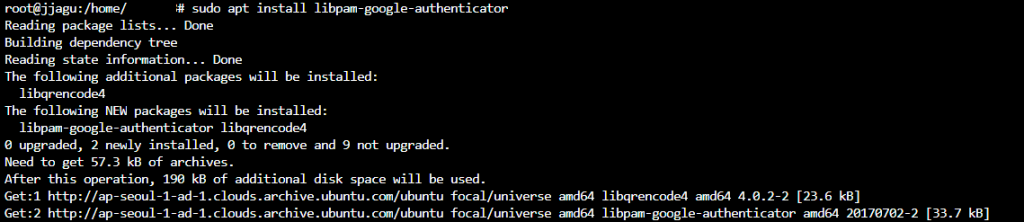
2. google-authenticator 로 QR생성 및 Cockpit 설정파일 변경
코드를 OTP로 읽기 앞서 스마트폰에 Googld OTP를 설치해주시면 됩니다.
그리고 코드를 등록해줘야하는데 로그인할 계정으로 접속한 뒤에 명령어를 입력해주셔야 합니다.(root 안됨~)
google-authenticator
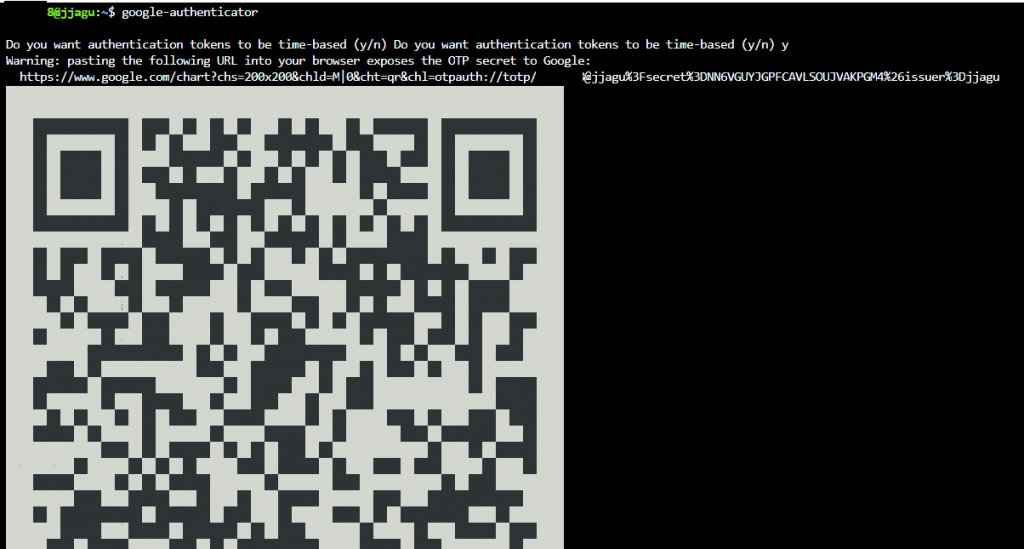
이걸 QR코드로 입력해줍니다.
그리고 Cockpit에서 Google OTP를 사용할 수있도록 아래 파일에 한줄을 추가시켜줍니다.
vi /etc/pam.d/cockpit
# google authenticator for two-factor
auth required pam_google_authenticator.so
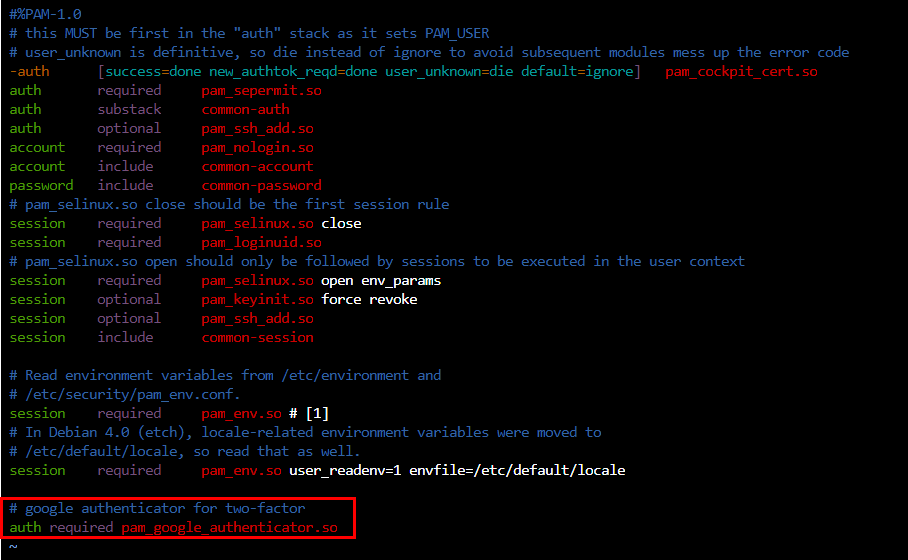
3. 이제 Cockpit을 재시작 시켜주고 접속해봅니다.
service cockpit restart
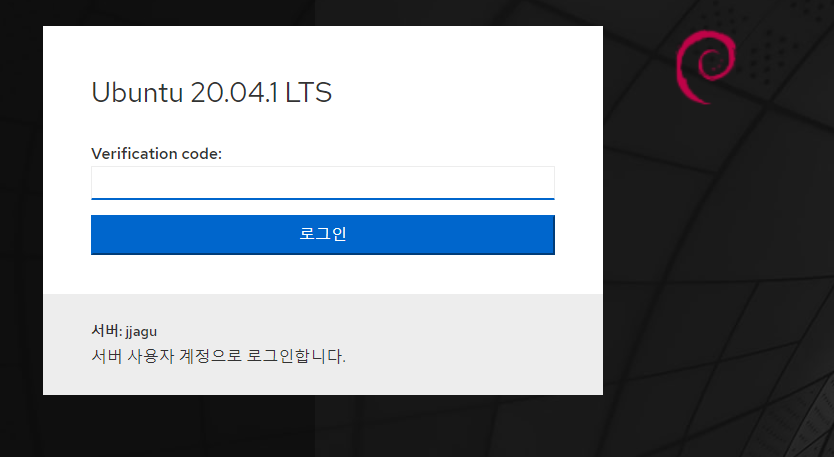
완료됐습니다!



 달소 | 2021.03.17
달소 | 2021.03.17



